批量统一删除 PDF 文件页眉上的数字页码信息
翻译:简体中文,更新于:2023-05-22 12:47
概要:随着数字化时代的到来,PDF(Portable Document Format)已成为广泛使用的电子文档格式。在创建和编辑 PDF 文件时,经常会在页眉上添加页码信息用于标识文档的页面顺序和导航。然而,有时候我们可能需要删除 PDF 文件中所有页面的页眉上的页码或其他信息来满足特定的格式要求。手动逐页删除页码是一项耗时且繁琐的任务,特别是当 PDF 文件包含大量页面或文件数量较多时。因此,如果有一种可以一键批量删除 PDF 文件页眉上的页码的解决方案十分重要并且将极大地提高工作效率并简化操作流程。
在现代办公环境中,处理大量PDF文件已成为日常工作的一部分。想象一下出版社的编辑经常会负责处理大量甚至数百个 PDF 格式的书籍原稿。而其作者在编辑原稿时可能会添加页眉页码来方便标识定位等,可在出版最终的电子书或印刷出版物是不需要的,这个时候就需要将其全部删除掉。那么问题来了,手动逐页删除已经想到枯燥费时了,更别说文件数量多的情况下更是会消耗大量的时间精力。那么有没有办法能高效的快速将 PDF 文档中的页眉数字页码批量删除掉呢?
答案是肯定的。「我的ABC软件工具箱」就能轻松将这个目标实现。它是一款专业的文件批量处理器,能够自动识别 PDF 文件中的页眉上的页码,并在不改变文档内容的情况下,快速、准确地删除它们。通过一键批量删除 PDF 文件页眉上的页码,用户可以大大提高工作效率,节省宝贵的时间,专注于其他重要任务,同时确保最终的文档符合出版或其他特定要求。该软件同时具备易于使用的界面和直观的操作流程,使用户能够轻松导入多个 PDF 文件同时进行批量删除页眉上的页码这一特定功能。以下是其具体操作步骤。
首先在软件主页中点击「文件内容」-「删除 PDF页眉页脚」。
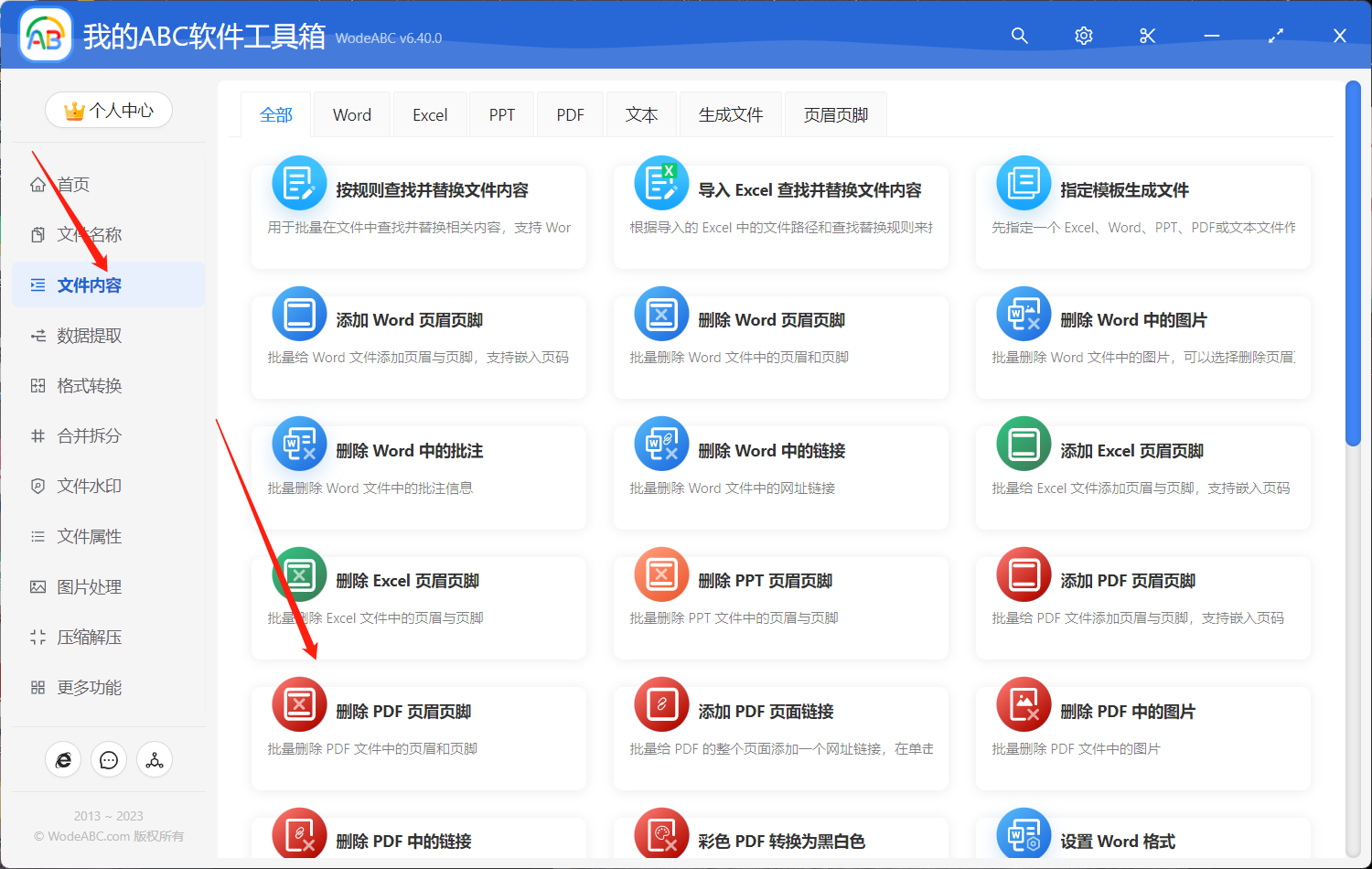
接着将需要将其中页眉删除掉的 PDF 文稿上传。
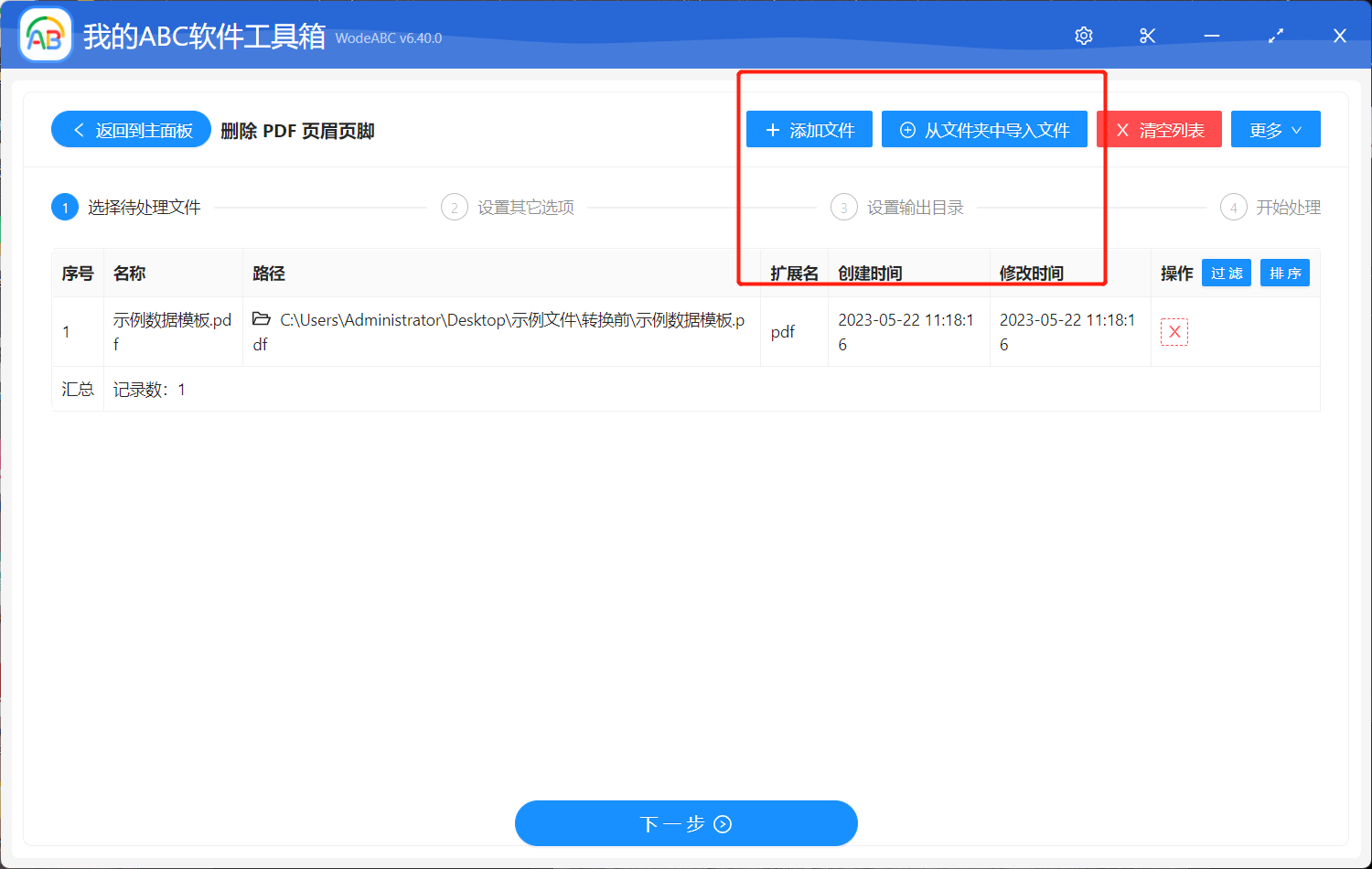
在下面的设置界面当中,选择「删除页眉」,并设置删除范围。
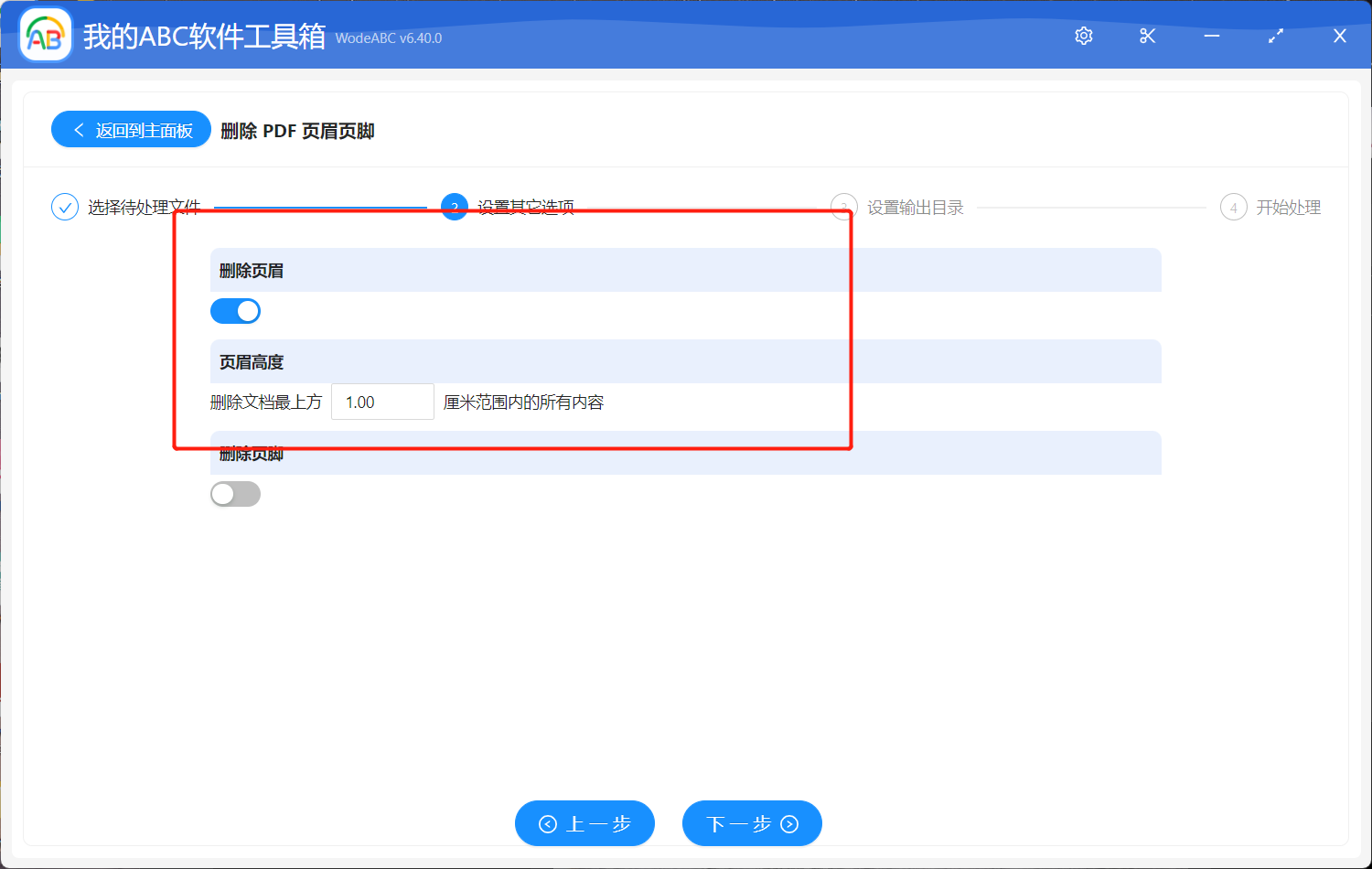
之后指定输出目录,点击开始“处理”就完成了。
等待处理完成您可以在软件界面上看到相关提示。我们一起来打开刚刚设置好的文件夹看一下完成的怎么样吧。可以在下图当中看到,位于原 PDF 文件最上方有数字页码形式的页眉,根据上面的设置以及使用软件批量处理后,右边输出文件中在不改变文件内容的基础上将页码页眉批量删除掉了,满足了我们的要求。
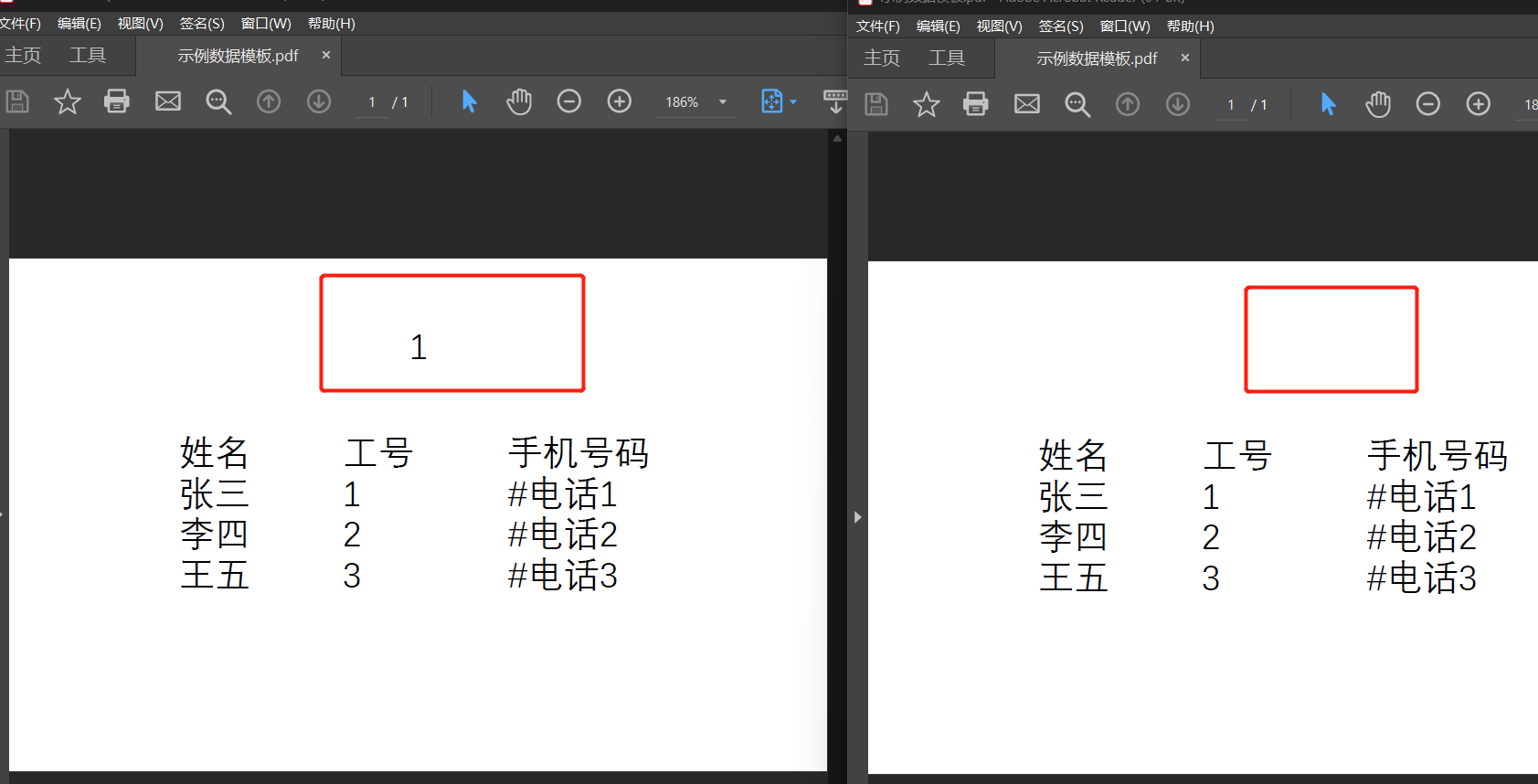
如果屏幕前的您也想不再需要手动逐页删除页码,可以通过简单的操作步骤快速批量处理多个 PDF 文件,将其页眉删除来确保文档符合特定的格式要求或保护敏感信息的话,不妨尝试使用文章介绍的工具。